Podstawowy Ubuntu 20.04 Konfiguracja połączenia klienta/serwera OpenVPN
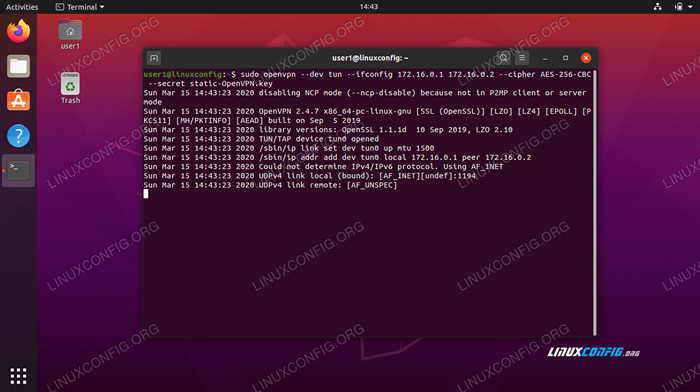
- 3933
- 549
- Ignacy Modzelewski
Konfigurowanie VPN to świetny sposób na udostępnienie zasobów sieciowych z klientem. Konfigurowanie jednego może jednak wydawać się trochę zastraszające dla niektórych użytkowników. W tym przewodniku pokażemy, jak skonfigurować VPN za pomocą OpenVPN na Ubuntu 20.04 FOSSA, jednocześnie unikając po drodze zaawansowanej konfiguracji i żargonu technicznego.
W tym samouczku nauczysz się:
- Jak zainstalować OpenVPN
- Jak skonfigurować serwer OpenVPN
- Jak połączyć się z serwerem VPN z komputera klienckiego
- Jak zweryfikować udane połączenie VPN
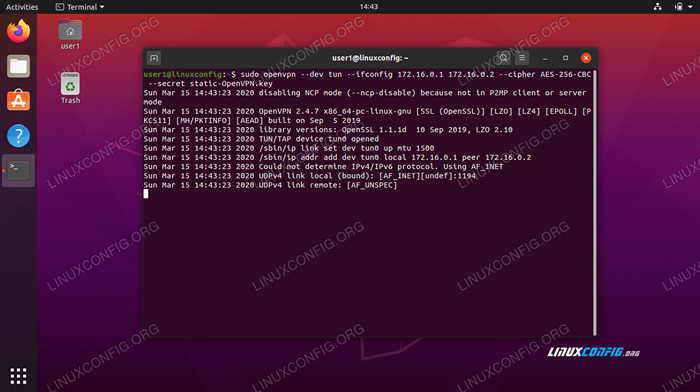 Rozpoczęcie serwera OpenVPN na Ubuntu 20.04
Rozpoczęcie serwera OpenVPN na Ubuntu 20.04 | Kategoria | Wymagania, konwencje lub wersja oprogramowania |
|---|---|
| System | Zainstalowany Ubuntu 20.04 lub zaktualizowane Ubuntu 20.04 Focal Fossa |
| Oprogramowanie | OpenVpn |
| Inny | Uprzywilejowany dostęp do systemu Linux jako root lub za pośrednictwem sudo Komenda.Konieczne może być również skonfigurowanie przekazywania portów na UDP 1194 na router do hosta, który będzie działał jako serwer OpenVPN. |
| Konwencje | # - Wymaga, aby podane polecenia Linux są wykonywane z uprawnieniami root bezpośrednio jako użytkownik root lub za pomocą sudo Komenda$ - Wymaga, aby podane polecenia Linux zostały wykonane jako zwykły użytkownik niepewny |
Konfiguracja serwera OpenVPN
W tej sekcji omówimy kroki, aby skonfigurować OpenVPN serwer. Serwer słucha przychodzących połączeń od klientów i zapewnia im dostęp do sieci po udanym uwierzytelnianiu. Jeśli chcesz tylko skonfigurować OpenVPN Klient, co daje możliwość łączenia się z zdalnymi serwerami, a następnie przejść do następnej sekcji.
- Zacznij od otwarcia terminala i wpisania następującego polecenia, aby zainstalować serwer OpenVPN:
$ sudo apt instinten openVpn
- Po zainstalowaniu OpenVPN musimy wygenerować klucz statyczny do szyfrowania tunelu VPN:
$ openvpn-genkey-tajne statyczne-openvpn.klucz
- Następnie musimy uruchomić serwer OpenVPN, aby zaakceptować żądania połączenia przychodzące:
$ sudo openvpn - -dev tun --fconfig 172.16.0.1 172.16.0.2-Cipher AES-256-CBC--tajne statyczne openvpn.klucz &
Zauważ, że
IAMPERSand w powyższym poleceniu będzie tło proces OpenVPN, więc nie będzie konieczne utrzymanie terminala otwartego, aby usługa mogła kontynuować działanie.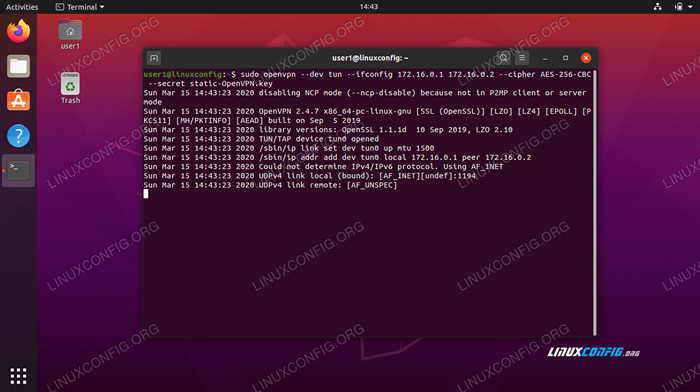 Rozpoczęcie procesu OpenVPN w celu odbierania połączeń
Rozpoczęcie procesu OpenVPN w celu odbierania połączeń - Jeśli właściwie śledziłeś, Twój system powinien teraz mieć nowy interfejs sieciowy
Tun0z adresem IP172.16.0.1. Wpisz to polecenie, aby zweryfikować:$ ip a show tun0
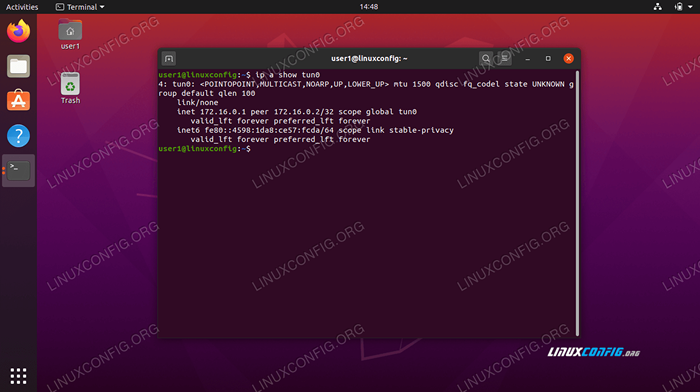 Interfejs tunelu utworzony na serwerze OpenVPN
Interfejs tunelu utworzony na serwerze OpenVPN - Aby uzyskać dodatkową weryfikację, że serwer VPN działa poprawnie, sprawdź, czy Port 1194 UDP jest otwarty w systemie:
$ netstat -anu | GREP 1194
- Na koniec wprowadź to polecenie, aby skonfigurować zaporę UFW UBUNTU, aby umożliwić przychodzące połączenia w porcie UDP 1194:
$ sudo ufw zezwolić z dowolnego portu 1194 Proto UDP
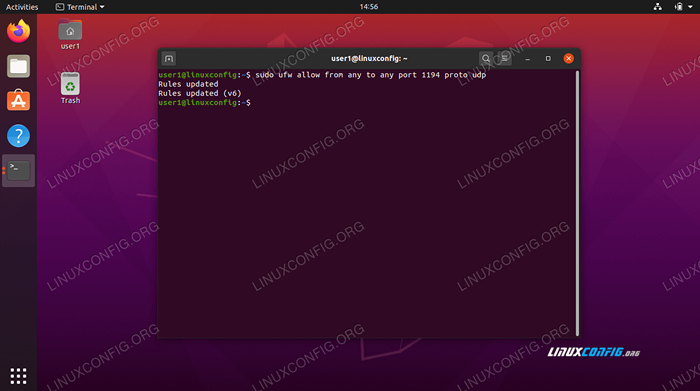 Zezwól UDP Port 1194 przez UFW
Zezwól UDP Port 1194 przez UFW
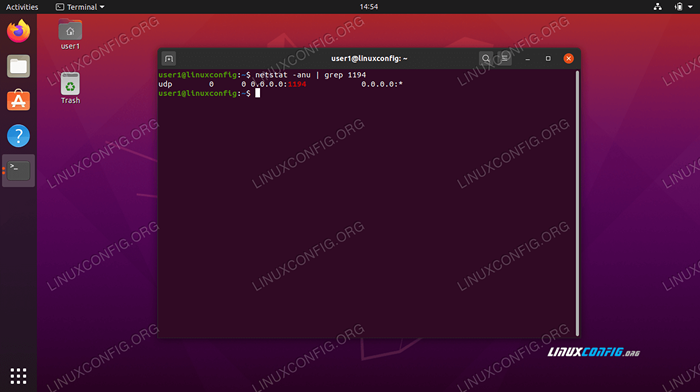 Port UDP 1194 jest otwarty dla połączeń NOTATKA
Port UDP 1194 jest otwarty dla połączeń NOTATKAMoże być konieczne zainstalowanie narzędzi sieciowych dla
Netstat polecenie do pracy. Użyj tego polecenia: sudo apt instaluj narzędzia netto To cała konfiguracja, którą musisz zrobić dla serwera OpenVPN. Powinien być teraz w stanie odbierać przychodzące połączenia.
Konfiguracja klienta OpenVPN
Teraz omówimy sposób korzystania z klienta OpenVPN w celu połączenia z serwerem OpenVPN. Wykonaj kroki w tej sekcji, jeśli chcesz połączyć się z serwerem od zdalnego klienta.
- Zacznij od otwarcia terminala i wpisania następującego polecenia, aby zainstalować serwer OpenVPN:
$ sudo apt instinten openVpn
- Twój komputer klienta będzie potrzebował
statyczne openvpn.kluczPlik klucza szyfrowania z serwera OpenVPN w celu połączenia. Przenieś plik z serwera do klienta w bezpieczny sposób, zSCP(bezpieczna kopia) Na przykład.To jest polecenie, które wydalibyśmy z naszego komputera klienta. Użyj swojego własnego
SCPpolecenie lub inna bezpieczna metoda przesyłania pliku:$ scp user1@linuxconfig:/home/user1/static-openvpn.klucz .
- Teraz jesteśmy gotowi ustanowić tunel VPN na serwerze. Użyj tego polecenia, ale wymień
Twój-OPENVPN-SERVER-IP-I-Hostciąg z adresem IP lub nazwa hosta serwera VPN, z którym się łączysz:$ sudo openvpn--Remote Your-Openvpn-Server-IP-or-or-host--dev tun --fconfig 172.16.0.1 172.16.0.2-Cipher AES-256-CBC--tajne statyczne openvpn.klucz &
- Tworzenie tunelu VPN może potrwać kilka sekund. Jeśli się powiedzie, powinieneś zobaczyć następującą wiadomość:
Sekwencja inicjalizacji zakończona
- Aby potwierdzić udane połączenie z serwerem VPN, spróbuj pingować hosta w sieci zdalnej:
$ ping -c 1 172.16.0.1 ping 172.16.0.1 (172.16.0.1) 56 (84) bajty danych. 64 bajtów z 172.16.0.1: ICMP_SEQ = 1 ttl = 64 czas = 0.061 MS --- 172.16.0.1 Statystyka ping --- 1 Przesyłane pakiety, 1 otrzymane, 0% utrata pakietu, czas 0ms rtt min/avg/max/mDev = 0.061/0.061/0.061/0.000 ms
Twoje połączenie VPN jest już ustalone.
Wniosek
W tym przewodniku nauczyliśmy się skonfigurować serwer VPN do odbierania połączeń przychodzących z OpenVPN. Widzieliśmy również, jak połączyć się z serwerem VPN z komputera klienta.
Korzystanie z metod zilustrowanych w tym przewodniku powinno umożliwić ustanowienie bezpiecznego połączenia VPN między serwerem a komputerem klienckim.
Powiązane samouczki Linux:
- Rzeczy do zainstalowania na Ubuntu 20.04
- Rzeczy do zrobienia po zainstalowaniu Ubuntu 20.04 Focal Fossa Linux
- Ubuntu 20.04 sztuczki i rzeczy, których możesz nie wiedzieć
- Podstawowy Ubuntu 22.04 Konfiguracja połączenia klienta/serwera OpenVPN
- Jak skonfigurować serwer OpenVPN na Ubuntu 20.04
- Ubuntu 20.04 Przewodnik
- Lista klientów FTP i instalacja na Ubuntu 20.04 Linux…
- 8 najlepszych środowisk stacjonarnych Ubuntu (20.04 FOSSA…
- Ubuntu 20.04 Hadoop
- Rzeczy, które należy wiedzieć o Ubuntu 20.04 Focal Fossa
- « Jak naprawić błąd grubu, nie taka partycja ratunek
- GNU/Linux Ogólne Przewodnik po rozwiązywaniu problemów dla początkujących »

